文章詳情頁
Win11電腦不顯示盤符怎么辦?Win11硬盤盤符不顯示的解決方法
瀏覽:167日期:2022-06-14 13:26:57
有很多朋友用上了Win11系統,發現打開此電腦里面的磁盤是不顯示盤符的,那么Win11電腦不顯示盤符怎么辦?這雖然不是什么大問題,但是大家還是想要有盤符顯示,感覺使用起來會方便一些,今天好吧啦網帶來了Win11硬盤盤符不顯示的解決方法,希望能夠幫到各位朋友。
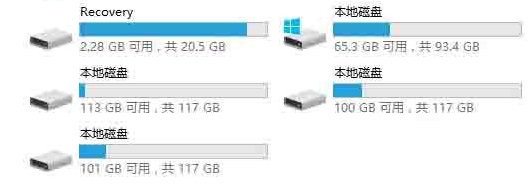
Win11硬盤盤符不顯示解決方法
1、桌面右鍵點擊此電腦,在打開的菜單項中,選擇【管理】。

2、計算機管理窗口,左側點擊展開存儲,然后點擊選擇磁盤管理。
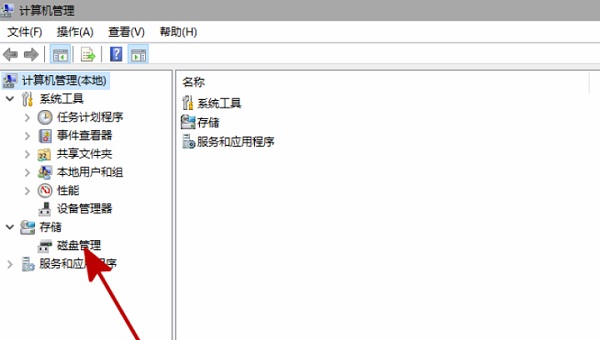
3、磁盤管理中,找到和你安裝硬盤名字相同,但無法打開的同名硬盤,并右鍵此硬盤,在打開的列表中,找到更改驅動器號和路徑。

4、點擊添加。
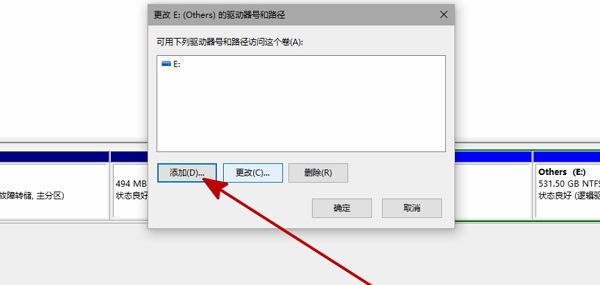
5、添加驅動器號或路徑對話框,點擊分配一下驅動器號,并點擊確定。
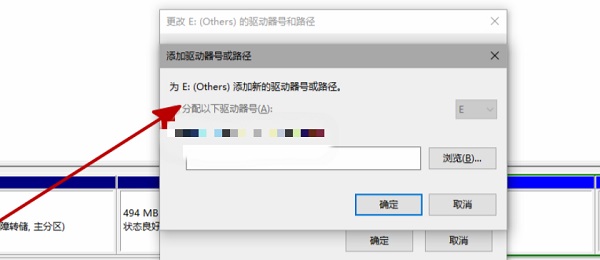
6、最后,重啟資源管理器,即可看到硬盤已經恢復顯示了。
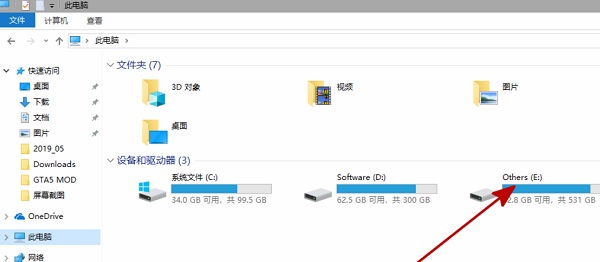
以上就是解決Win11硬盤不顯示盤符的方法,經過這樣的操作給所有磁盤都加上盤符,以后的一些操作會比較方便很多。
相關文章:
1. Win10專業版系統電腦找不到音頻設備怎么辦?2. Win10開始菜單透明度如何設置?Win10開始菜單透明度設置教程3. Win10系統筆記本電腦卡住不動怎么辦?Win10電腦桌面卡死了怎么解決?4. 華為筆記本如何重裝系統win10?華為筆記本重裝Win10系統步驟教程5. Win10系統的Edge瀏覽器怎么進行長截圖?6. win11任務管理器怎么打開 被管理員禁用了怎么解禁打開7. VMware Workstation虛擬機安裝VMware vSphere 8.0(esxi)詳細教程8. Win7電腦注冊表編輯器被管理員禁用怎么解決?9. Win10純凈版無法安裝ie怎么辦?10. 樹莓派64位系統安裝libjasper-dev顯示無法定位軟件包問題
排行榜

 網公網安備
網公網安備